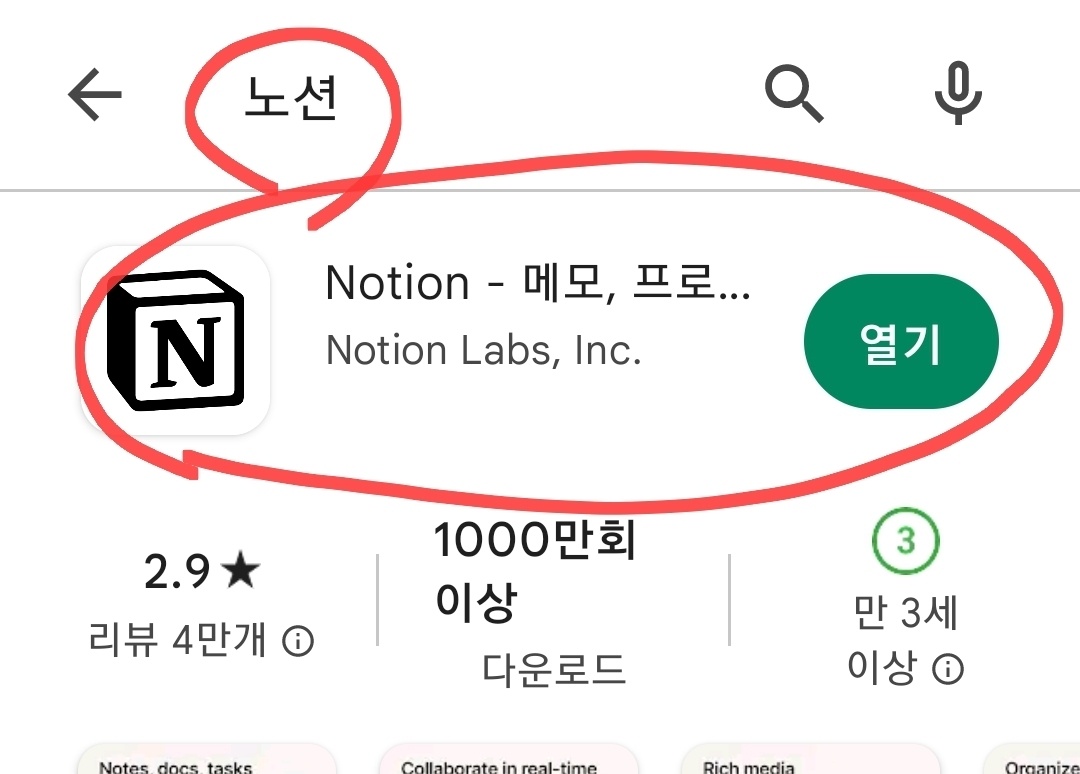노션 다운로드 페이지. 메모, 업무, 위키 및 데이터 베이스를 한 곳에서 처리 할 수 있는 소프트웨어.
노션 NOTION
- 평점 : ⭐⭐⭐⭐⭐
- 지원OS : 윈도우, 안드로이드, iOS
- 가격 : 무료
노션에는 여러 가지 기능이 있는데 대략 5가지로 정리하자면 아래와 같습니다.
1. 자산 관리
노션의 표 블록을 이용하여 엑셀처럼 수식을 이용하여 숫자 데이터 관리가 용이하며, 자산 포트폴리오, 지출 내역, 예금 목표 등 다양한 자산 정보를 관리할 수 있습니다.
2. 스터디 필기
글을 쓸 때 위계 설정이 가능하여 원하는 공부를 할 때 필기용으로 이용하기 좋으며, 노트북이나 아이패드와 키보드가 있으면 수업을 들을 때 노션으로 필기를 하는 것을 추천합니다.
3. 포트폴리오
워드 파일이나 구직사이트의 이력서 대신 나만의 멋진 포트폴리오를 만들 수 있습니다. 좋아하는 일, 자격증, 나의 이야기를 노션에 정리해 두어 나의 이력을 관리할 수 있습니다.
4. 일정 및 이벤트 관리
캘린더뷰, 타임라인 뷰 형태로 데이터를 작성할 수 있어 원하는 일정들을 쉽게 관리할 수 있으며, 다이어리, 반려동물의 다이어리, 일정 관리 등 다양한 용도로 활용할 수 있습니다.
5. 그 외 모든 기록
레시피, 꿀팁, 영어신문 및 독서록 등 다양한 형태의 기록을 관리할 수 있으며, 노션의 다양한 템플릿을 활용하여 깔끔하게 기록할 수 있습니다.
※ 모든 사용자가 무상(일부 유료)으로 이용할 수 있습니다.
노션 사용
노션 다운로드
1. 다운로드 사이트 [PC버전 (여기), 모바일 버전 (여기)]로 이동하여 윈도우에 다운로드 후 설치 또는 모바일 재설치를 진행합니다.
- 사용중인 OS가 32비트, 64비트인지 확실하지 않은 경우 Windows 버전을 확인하는 방법을 읽어주세요.
- 스마트폰과 윈도우는 방법이 각각 다르니 해당 페이지로 접속해 다운로드합니다.
2. 다운로드한 설치 파일(OS에 따라 다름)을 실행합니다.
※ 설치 파일 실행 후 초기 화면에서 바로 이용할 수 있습니다.
사용 방법
노션 다운로드 후 사용 & 설치 방법 알아보겠습니다.
일반 계정으로 가입한 뒤 무료(모든 이용자)로 이용할 수 있고, 인터넷 접속이 가능해야 합니다.
여기를 클릭하여 노션 설치 파일[PC버전 또는 모바일버전]을 다운로드 하세요.
다운로드 사이트로 이동하여 프로그램 설치 파일을 다운로드한 뒤 실행합니다.
이어서 블로그 글을 쓰고자 하시는 분들에게 도움이 되고자 아는대로 정리해서 알려드리겠습니다.
비용적인 면에서 부담이 되지 않으신 분들이라면 잘 활용하면 AI를 활용한 자신만의 글을 작성할 수 있을 것입니다.
처음 설치 후 아래와 같은 화면에서 왼쪽 목록에 있는 블러그 게시글을 마우스로 선택합니다. 마우스 선택하면 + 모양이 생성되는데, +를 클릭하면 우측과 같이 글을 쓰기 위한 창이 형성됩니다.
먼저 작성하고자 하는 글의 제목을 적고 아래쪽 AI로 글쓰기 시작을 클릭합니다.
아래는 테스트 진행하며 제목을 적어 보았고, AI로 “노션에서 블로그 글쓰기” 작성을 클릭해 보았습니다.
노션에서 블러그 글쓰기에 대해 작성합니다. 메시지가 뜨면서 글쓰기가 진행됩니다.
아래와 같이 제목에 따른 글을 AI가 작성하였고, 여기서 좀 더 글을 추가하려면 아래쪽 메뉴에서 이어쓰기나 늘려 쓰기를 선택합니다.
그러면 글을 더 길게 작성하여 줍니다.
이미 작성되어 있는 글도 AI에게 요청을 선택하여 다시 조정할 수 있습니다.
AI에게 요청을 선택하면 글 업그레이드, 철자와 문법 수정, 줄여 쓰기, 늘려 쓰기, 어조 변경, 심플한 말로 바꾸기, 요약하기 등 기능을 사용할 수 있습니다.
어조 변경의 경우 전문적인 어조, 캐주얼한 어조, 간단명료한 글, 자신감 있는 표현, 친근한 표현 등 글의 어투를 변경할 수 있습니다.
작성된 글이 마음에 들지 않을 경우 어투를 변경해 보시는 것도 좋은 방법입니다.
자주 묻는 질문
Q. 블록 안에서 줄바꿈
<줄바꿈 예시>
Enter/Return 키 입력 – 첫째줄
Enter/Return 키 입력 – 둘째줄 (두 줄이 각각의 블록으로 표시됩니다.)
Shift + Enter/Return 키 입력 – 첫째줄
Shift + Enter/Return 키 입력 – 둘째줄 (두 줄이 하나의 블록으로 표시됩니다.)
Q. 캘린더 사용 시 달력을 특정 일자만 볼 수 있게 고정하는 방법
아래와 같이 필터를 추가해 다양한 뷰를 연출 할 수 있습니다. 다만 2019년 2월 3일 현재 Notion은 Monthly 뷰로만 캘린더를 제공해 주 단위, 일 단위 계획만 볼 수는 없습니다. (테이블로 해서는 가능)
Q. OneNote Import
원노트에서 파일→내보내기→doc 파일로 내보내기 설정.
Import를 통해 노션으로 가져오시면 됩니다.
Q. 오프라인 모드에서 와이파이 설정 후 새로고침 버튼 존재 유무
새로고침은 자동으로 이루어집니다.
Q. List로 할 일 관리 시 완료된 일을 처리하는 방법
- 태그 지정 후, Filter를 태그 기준으로 생성하여 미완된 일만 보이게 하거나
- 태그 기준을 Sorting하여 완료된 일을 아래로 가게 하는 등의 방법을 활용할 수 있습니다.